表格右下角下拉数字不递增 excel表格下拉填充数字不按预期递增怎么解决
更新时间:2023-10-02 17:15:21作者:big100
表格右下角下拉数字不递增,在使用Excel表格时,我们经常会遇到一个问题,就是在右下角下拉填充数字时,却发现数字并没有按预期递增,这个问题可能会给我们的工作带来一些困扰,但是幸运的是,有一些解决方法可以帮助我们解决这个问题。在本文中我将介绍一些解决Excel表格下拉填充数字不按预期递增的方法,希望对大家有所帮助。
具体方法:
1.先打开电脑,打开excel。在任意一个单元格中输入1。
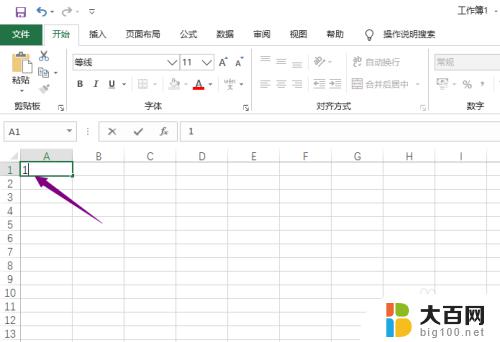
2.然后选中该单元格,将鼠标放在右下角。出现十字符号下拉。
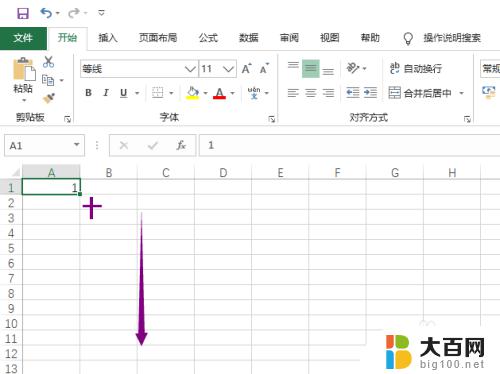
3.下拉后发现并没有递增,点击自动填充选项。
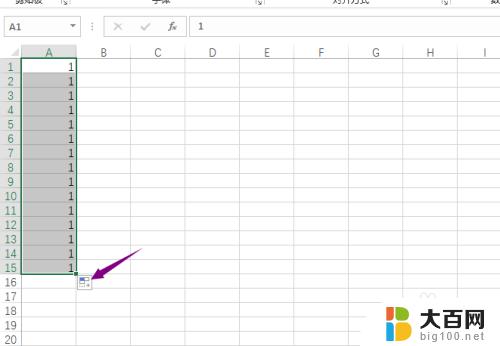
4.然后点击选择填充序列。
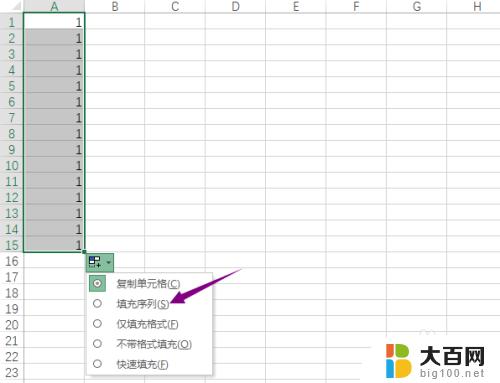
5.结果如图所示,这样便递增了。
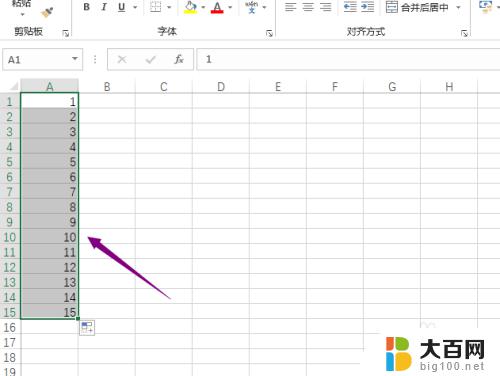
6.总结:
1、在任意一个单元格中输入1。
2、选中该单元格,将鼠标放在右下角。出现十字符号下拉。
3、并没有递增,点击自动填充选项。
4、点击选择填充序列。
5、这样便递增了。
以上是关于表格右下角下拉数字不递增的全部内容,如果出现了这种情况,可以按照小编的方法来解决,希望对大家有所帮助。
表格右下角下拉数字不递增 excel表格下拉填充数字不按预期递增怎么解决相关教程
- 如何清除下拉选项 如何在下拉列表中删除选项
- word表格一打字就跳到下一页 word表格自动分页失效
- wps表格颜色去不掉怎么办 WPS表格中填充颜色无法删除的解决方法
- excel表如何筛选重复数据 Excel表格如何筛选重复数据
- word表格上面有空白,但上不去 word表格文字上方有空白
- window10右下角图标怎么叠起来 win10右下角图标折叠方法
- 怎样利用数据透视表生成表格 Excel数据透视表自动生成教程
- 表格有绿色三角不显示图标 如何显示Excel单元格左上角绿色斜三角图标
- win11屏幕右下角有水印 win11桌面右下角水印去除方法
- win10右下角黄色感叹号 win10 右下角黄色感叹号无法上网
- 国产CPU厂商的未来较量:谁将主宰中国处理器市场?
- 显卡怎么设置才能提升游戏性能与画质:详细教程
- AMD,生产力的王者,到底选Intel还是AMD?心中已有答案
- 卸载NVIDIA驱动后会出现哪些问题和影响?解析及解决方案
- Windows的正确发音及其读音技巧解析:如何准确地发音Windows?
- 微软总裁:没去过中国的人,会误认为中国技术落后,实际情况是如何?
微软资讯推荐
- 1 显卡怎么设置才能提升游戏性能与画质:详细教程
- 2 ChatGPT桌面版:支持拍照识别和语音交流,微软Windows应用登陆
- 3 微软CEO称别做井底之蛙,中国科技不落后西方使人惊讶
- 4 如何全面评估显卡配置的性能与适用性?快速了解显卡性能评估方法
- 5 AMD宣布全球裁员4%!如何影响公司未来业务发展?
- 6 Windows 11:好用与否的深度探讨,值得升级吗?
- 7 Windows 11新功能曝光:引入PC能耗图表更直观,帮助用户更好地监控电脑能耗
- 8 2024年双十一七彩虹显卡选购攻略:光追DLSS加持,畅玩黑悟空
- 9 NVIDIA招聘EMC工程师,共同推动未来技术发展
- 10 Intel还是AMD游戏玩家怎么选 我来教你双11怎么选CPU:如何在双11选购适合游戏的处理器
win10系统推荐
系统教程推荐
- 1 win11文件批给所有权限 Win11共享文件夹操作详解
- 2 怎么清理win11更新文件 Win11清理Windows更新文件的实用技巧
- 3 win11内核隔离没有了 Win11 24H2版内存隔离功能怎么启用
- 4 win11浏览器不显示部分图片 Win11 24H2升级后图片无法打开怎么办
- 5 win11计算机如何添加常用文件夹 Win11文件夹共享的详细指南
- 6 win11管理应用权限 Win11/10以管理员身份运行程序的方法
- 7 win11文件夹内打开图片无预留 Win11 24H2升级后图片无法打开怎么办
- 8 win11访问另外一台电脑的共享文件夹 Win11轻松分享文件的方法
- 9 win11如何把通知关闭栏取消 win11右下角消息栏关闭步骤
- 10 win11安装更新0x800f081f Win11 23H2更新遇到错误代码0x800f081f怎么处理